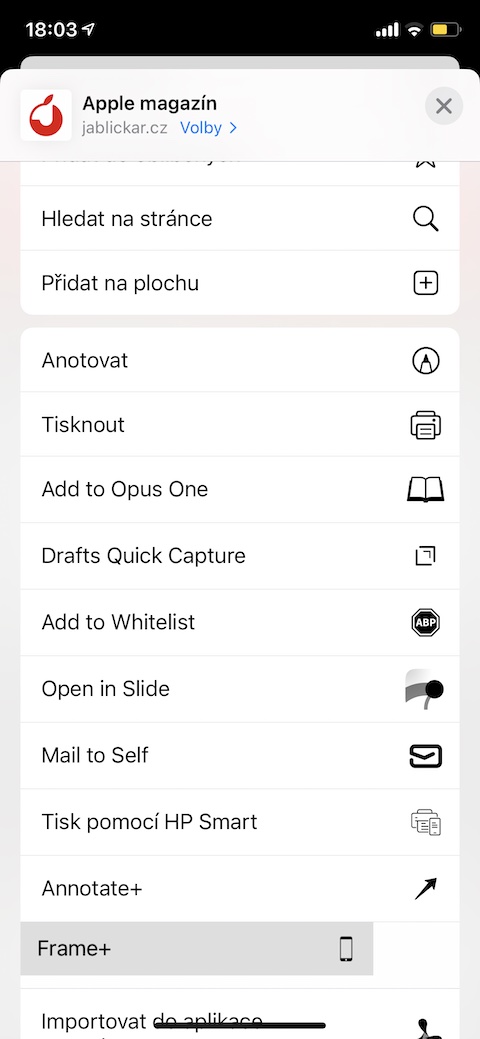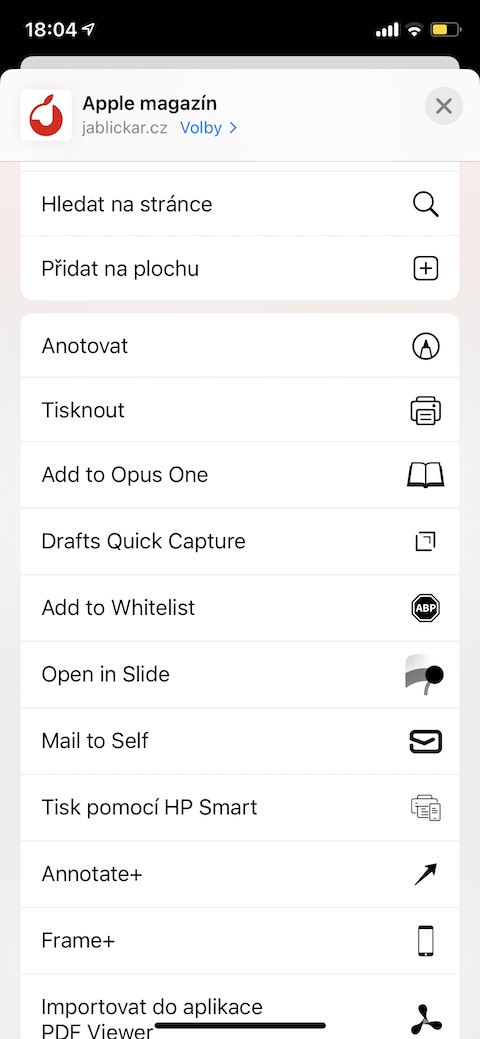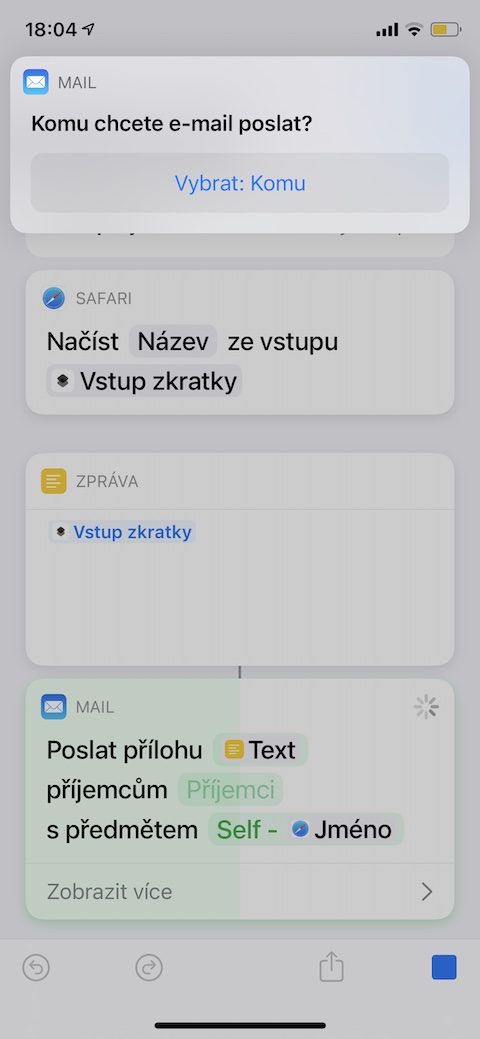Тіпті осы аптада Jablíčkára веб-сайтында біз сізді назарымызды аударған аббревиатураны мұқият қараудан айырмаймыз. Бүгін біз таңдалған сілтемені электрондық поштаға жіберу үшін пайдаланылатын «Өзіне пошта» таңбашасын таныстырамыз.
Болуы мүмкін сізді қызықтырады
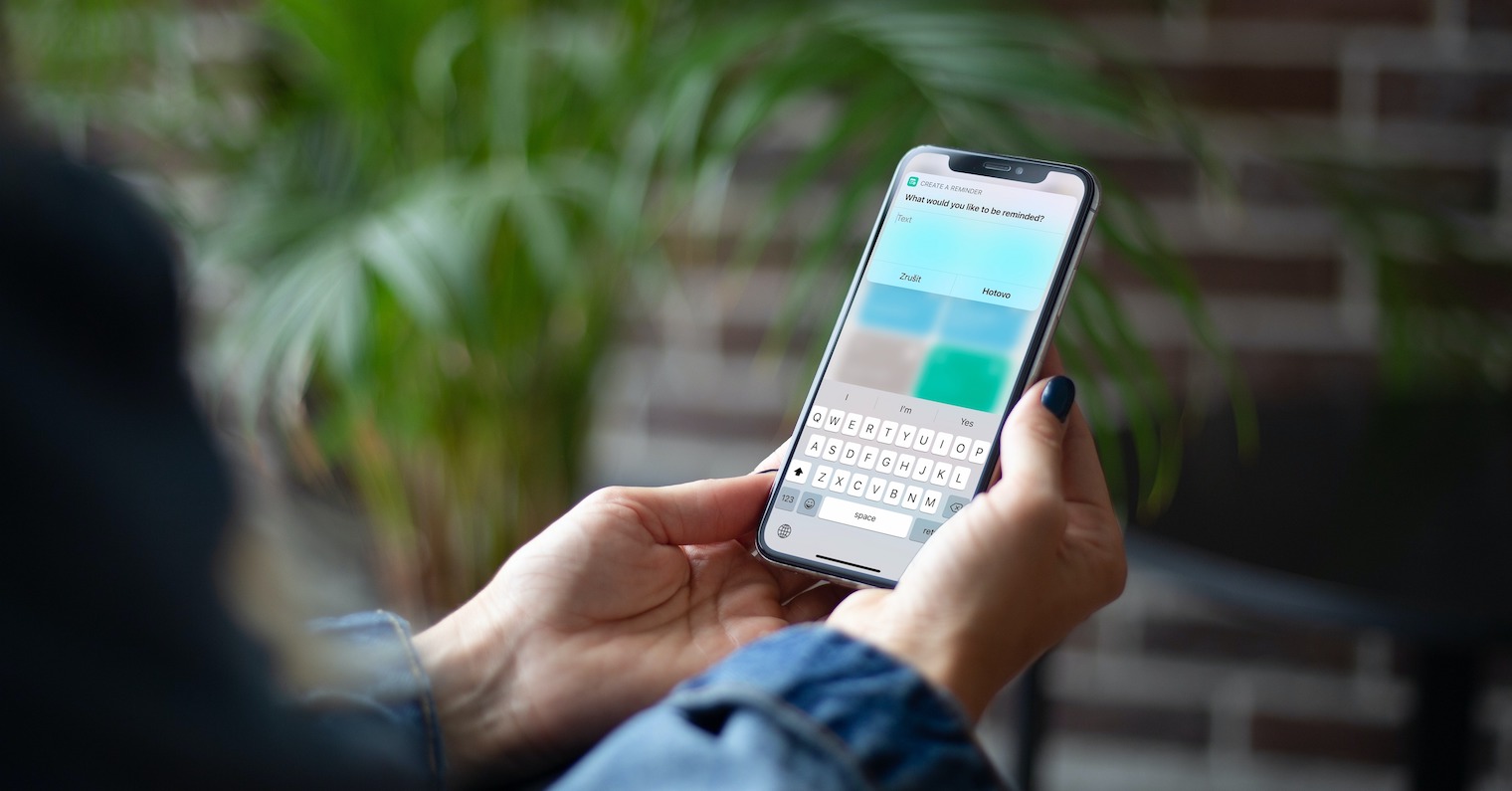
Интернеттен кез келген мазмұнды сақтаудың көптеген жолдары бар. Мысалы, егер бұл кәдімгі мәтін болса, оны жай ғана көшіріп, мысалы, жергілікті Notes бағдарламасына қоюға, содан кейін онымен қалағаныңызды жасауға болады. Фотосуреттерді оңай жүктеп алуға, оларды iPhone фото галереясына сақтауға, содан кейін олармен қалағаныңызша жұмыс істеуге болады, веб-беттерді PDF пішімінде жергілікті файлдарға жүктеп алуға немесе iPhone жұмыс үстеліне сақтауға болады. Алайда кейбір жағдайларда таңдалған мазмұнды бірнеше түрлі қадамдармен сақтауға уақытыңыз болмауы мүмкін. Бұл жағдайларда «Өзіне пошта» деп аталатын таңбаша тамаша жұмыс істей алады. Бұл таңбашаның аты өзі үшін сөйлейді - бұл таңдалған сілтемені өзіңіздің электрондық пошта мекенжайыңызға жылдам және оңай жіберуге мүмкіндік беретін қарапайым, бірақ пайдалы құрал.
Таңбашаны орнатқаннан кейін таңбашалар галереясындағы қойындысының жоғарғы оң жақ бұрышындағы үш нүкте белгішесін нұқыңыз, содан кейін таңбаша бетінің жоғарғы оң жақ бұрышындағы үш нүкте белгішесін қайтадан басыңыз және таңбашаны қосу опциясын белсендіріңіз. бөлісу қойындысы. Электрондық пошта арқылы өзіңізге жібергіңіз келетін мазмұнды кездестіргенде, бөлісу белгішесін басып, мәзірден Өзіне поштаны таңдаңыз. Осыдан кейін жай ғана электрондық пошта мекенжайын енгізіңіз, қалғанын «Өзіне поштаға пошта» таңбашасы жасайды. Таңбаша iPhone телефонындағы Пошта қолданбасына кіруді талап етеді.
Поштаның өзін-өзі таңбашасын осы жерден жүктеп алуға болады.